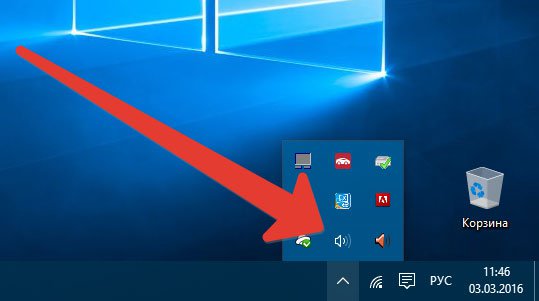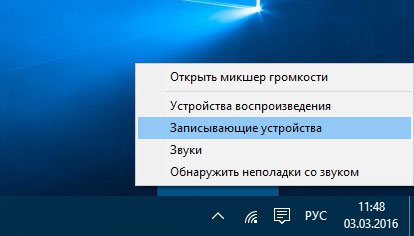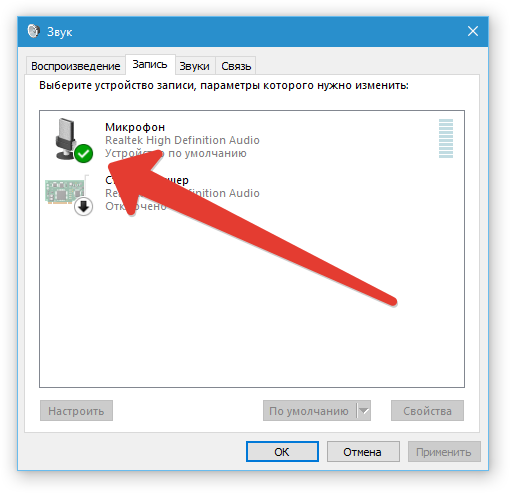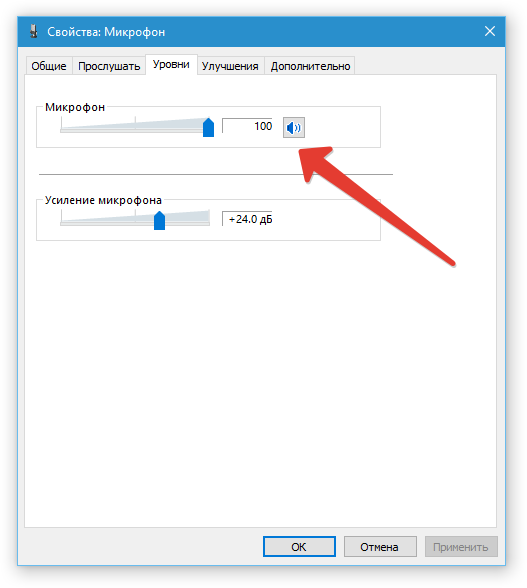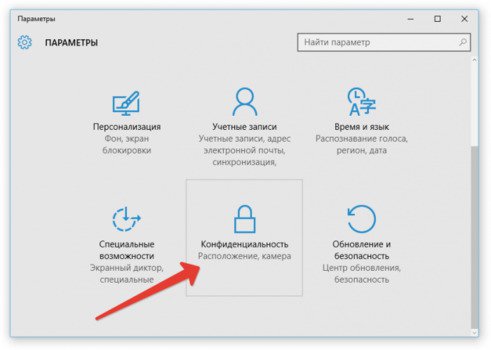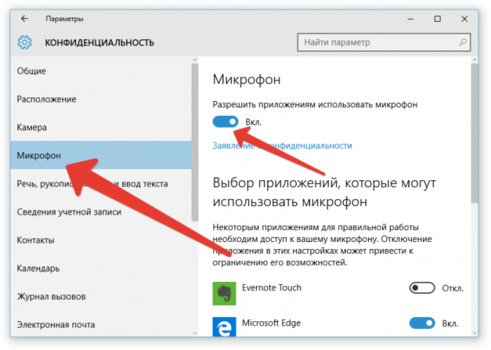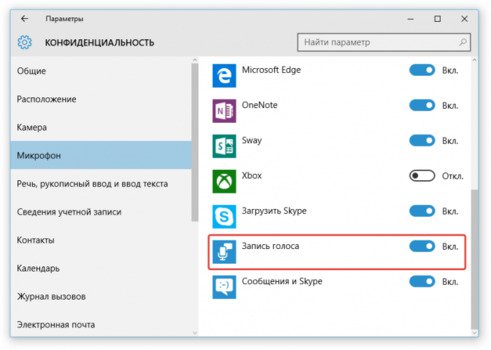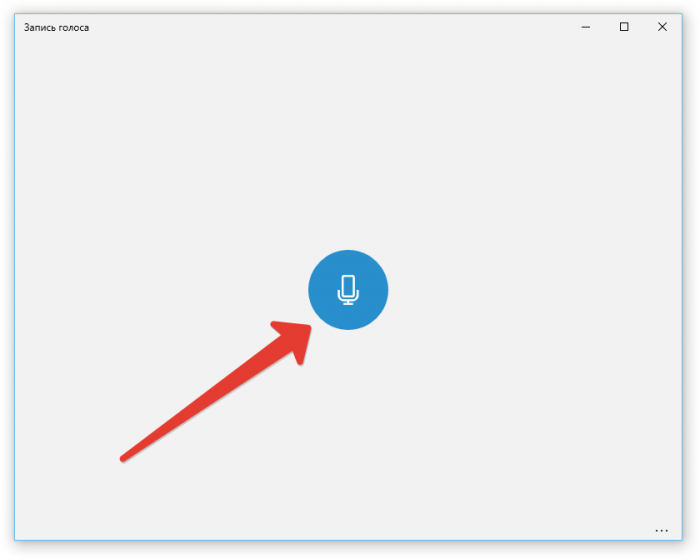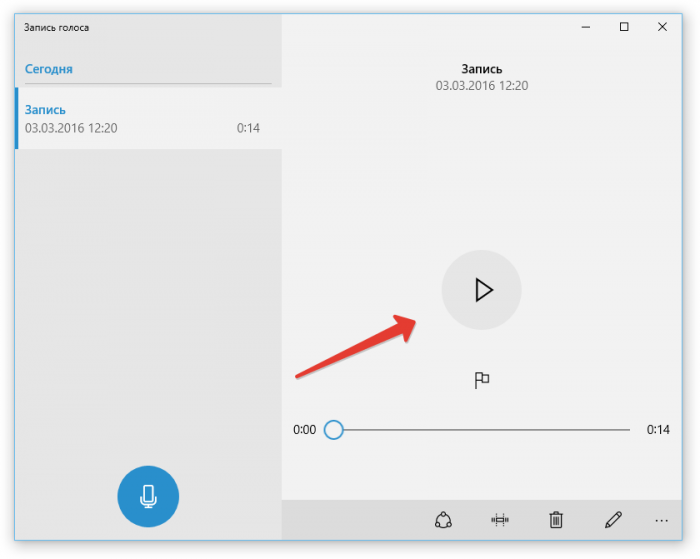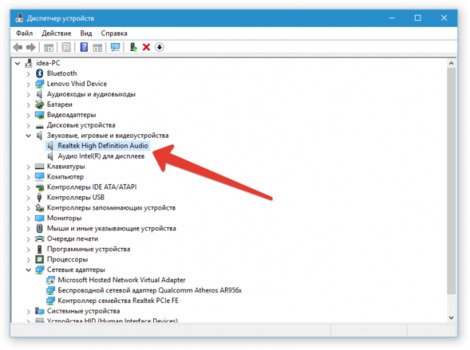Проверка микрофона ноутбука
 Чтобы узнать, как проверить встроенный микрофон на ноутбуке и произвести настройку без обращения к специалистам, прочитайте статью.
Чтобы узнать, как проверить встроенный микрофон на ноутбуке и произвести настройку без обращения к специалистам, прочитайте статью.
Как проверить микрофон на ноутбуке с «десяткой»?
Следуйте описанному ниже алгоритму, чтобы проверить микрофон. Настройки выставляются вот так:
- Кликните правой кнопкой мыши по значку динамика внизу рабочего стола.
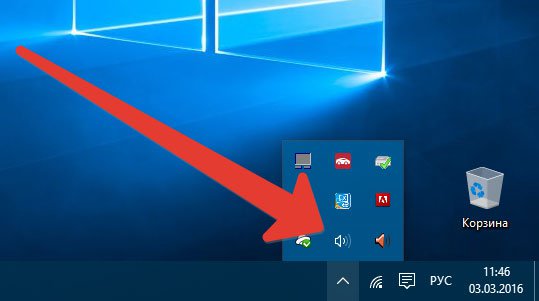
- Из списка выберите «Записывающие устройства».
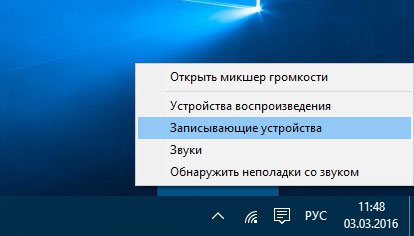
- В окошке проверьте наличие галки напротив картинки с микрофоном.
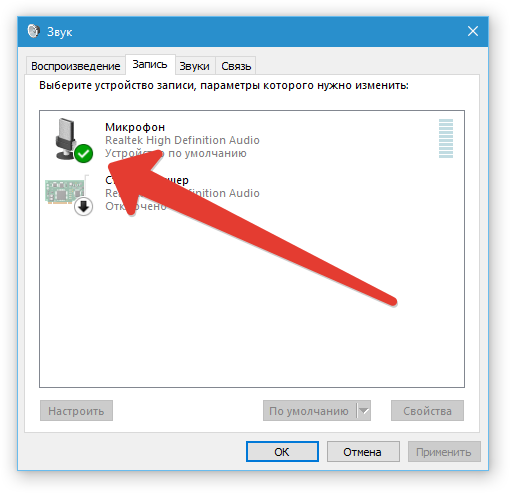
- Дважды кликните по микрофону.
- Разверните вкладку уровней.
- Передвиньте ползунок громкости вверх на максимум.
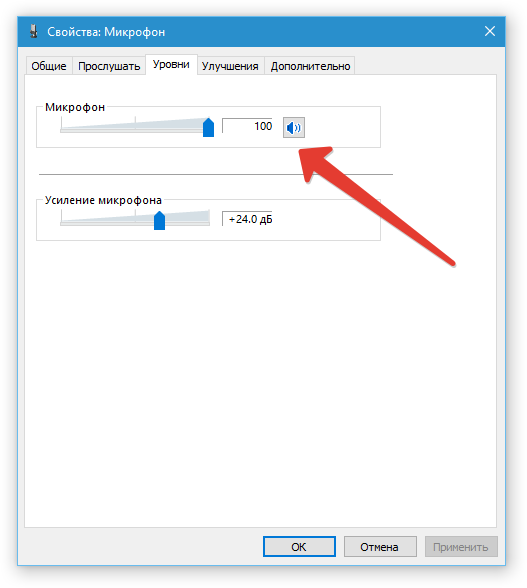
- Сохраните проделанные изменения, нажав «ОК».
Как проверить работу микрофона на ноутбуке?
- Нажмите на «Пуск» на рабочем столе.
- Далее – «Параметры».
- Разверните вкладку «Конфиденциальность».
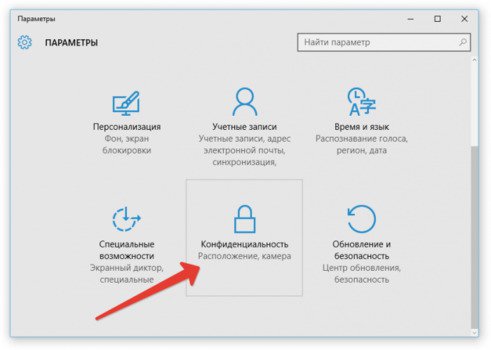
- Слева в меню выберите «Микрофон».
- Справа отметьте галочкой разрешение на использование.
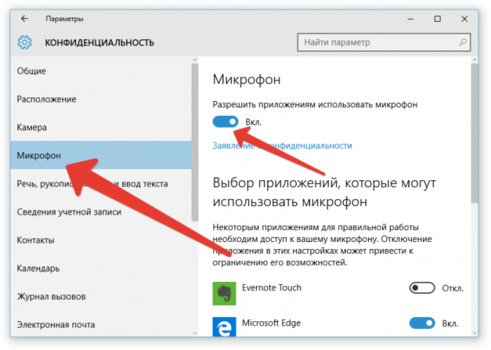
- Внизу окна отыщите «Запись голоса» и также поставьте разрешение.
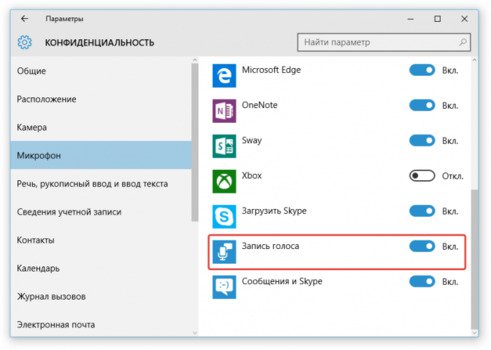
- В строке поиска Виндовс наберите фразу «Запись голоса» и откройте появившееся приложение с таким названием.
- Кликните по значку микрофона и произнесите любую фразу.
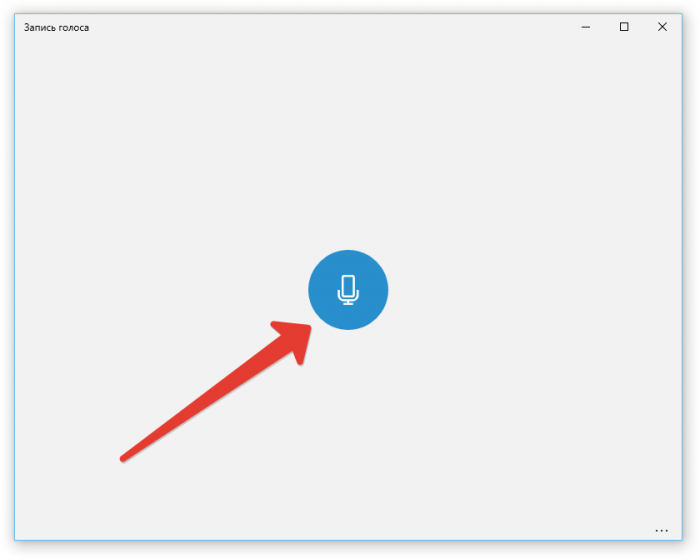
- Нажмите на «Стоп» и прослушайте получившуюся аудиозапись.
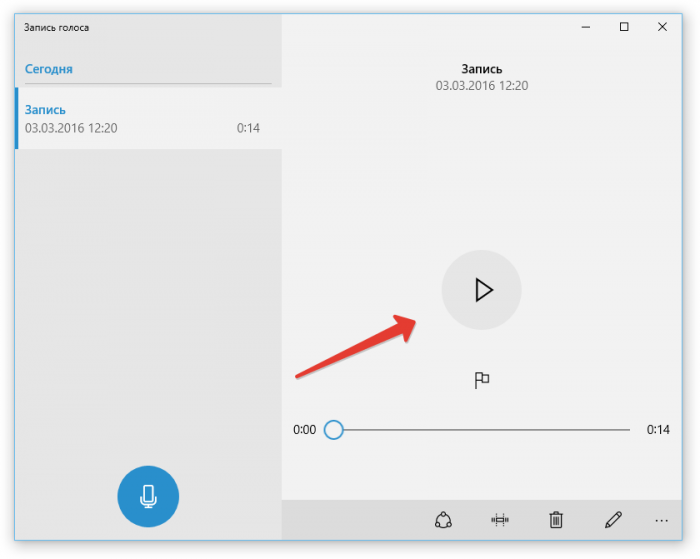
Что делать, если это не помогло?
Еще одна причина, по которой микрофон в скайп может отказываться работать – некорректное функционирование драйвера. Необходимо проверить и этот вариант, прежде чем обращаться в СЦ.
- Нажмите сочетание Win+R.
- Скопируйте в поле ввода mmc devmgmt.msc.
- Разверните ветку «Звуковые, игровые и видеоустройства».
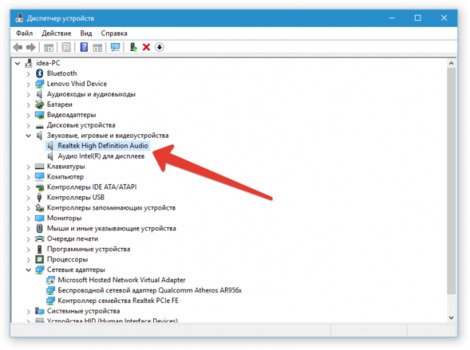
- Проверьте, нет ли напротив названия аудиокарты на Вашем ПК желтого восклицательного знака.
- Если он есть, переустановите драйвер. Если нет, обратитесь к специалистам в мастерскую.
скачать dle 12.1


 Чтобы узнать, как проверить встроенный микрофон на ноутбуке и произвести настройку без обращения к специалистам, прочитайте статью.
Чтобы узнать, как проверить встроенный микрофон на ноутбуке и произвести настройку без обращения к специалистам, прочитайте статью.